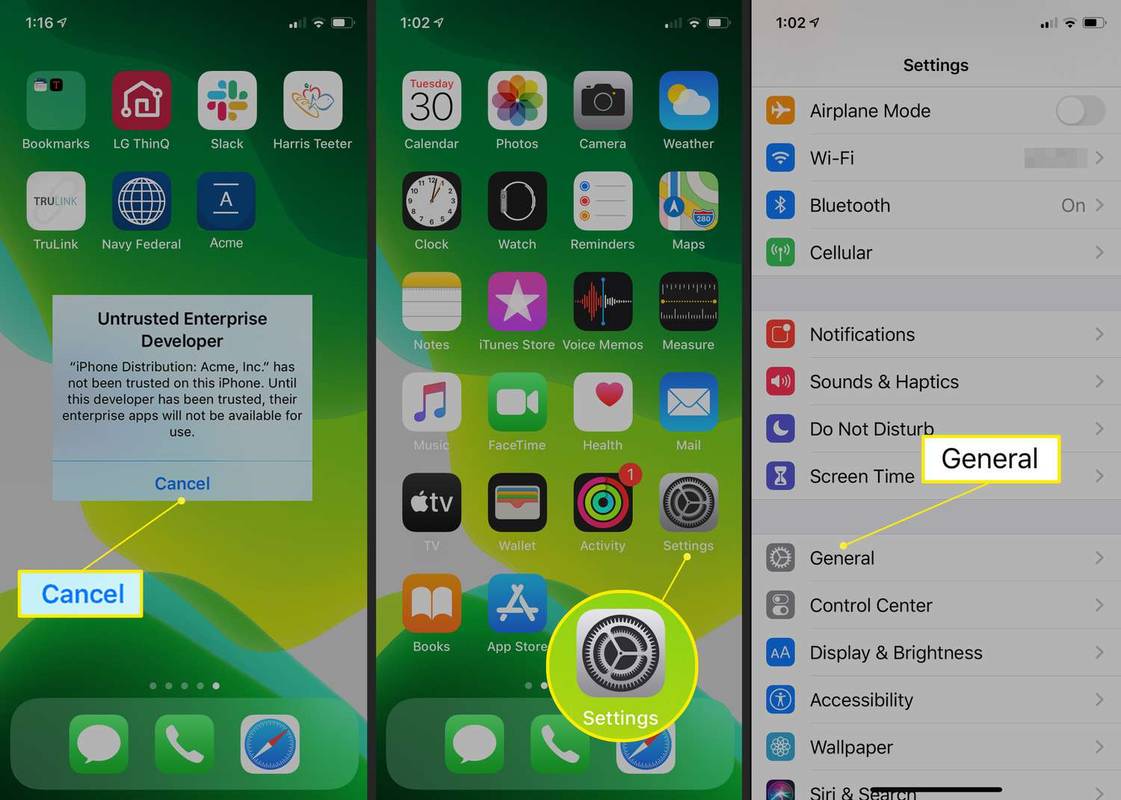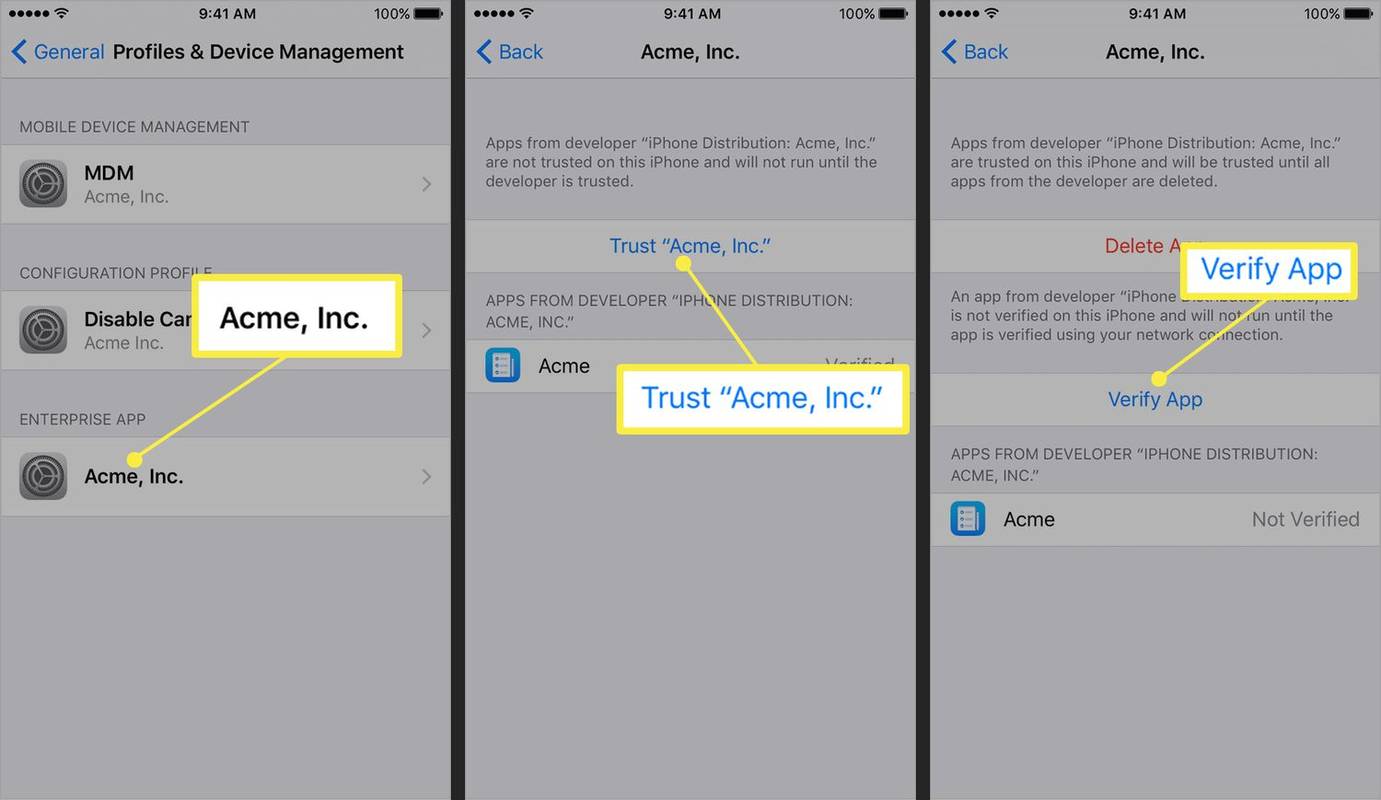Какво трябва да знаете
- За да се доверите на приложение извън Apple Store: Отидете Настройки > Общ > Корпоративно приложение , изберете приложението, след което докоснете Доверие и Потвърдете приложението .
- Ако вашият работодател управлява вашето устройство: Отидете на Настройки > Общ > Профили , Профили и управление на устройства , или Управление на устройства .
Тази статия обяснява как да се доверите на приложение на iPhone. Инструкциите се отнасят за iOS 9 и по-нова версия.
Как да се доверите на приложение за iPhone
Трябва да се доверите на създателя на приложението, както и на неговия източник за изтегляне. Ако не сте сигурни, избягвайте да се доверявате на приложението, тъй като вашите лични данни и iPhone могат да бъдат компрометирани.
-
Изтеглете и инсталирайте приложението.
-
Когато докоснете приложението, за да го отворите, съобщение ви информира, че разработчикът на приложението не е надежден на iPhone. Докоснете Отказ за да затворите съобщението.
-
Отидете на началния екран на iPhone и докоснете Настройки .
как да направя роля за раздора
-
В iOS Настройки , превъртете надолу и докоснете Общ .
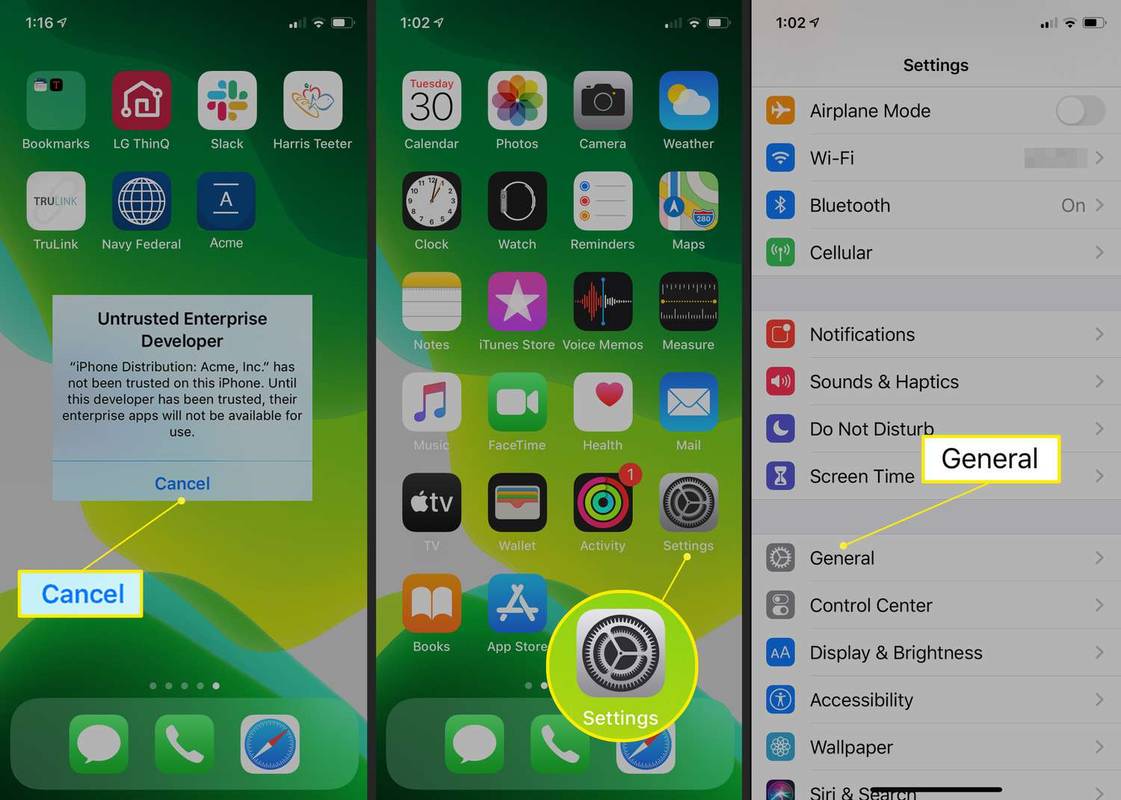
-
Превъртете надолу и докоснете Профили , Профили и управление на устройства , или Управление на устройства , в зависимост от версията на iOS.
Екранът с настройки за профили / управление на устройства се показва само ако вашият работодател управлява дистанционно вашето устройство. Обикновен потребителски клас iPhone или iPad не предлага този екран.
-
В Корпоративно приложение раздел, докоснете името на профила за разработчика на ненадеждното приложение.
как да проследим повикванията на идентификатора на повикващия -
-
Докоснете Доверете се на [Име на програмиста] и потвърдете избора си.
-
Докоснете Потвърдете приложението .
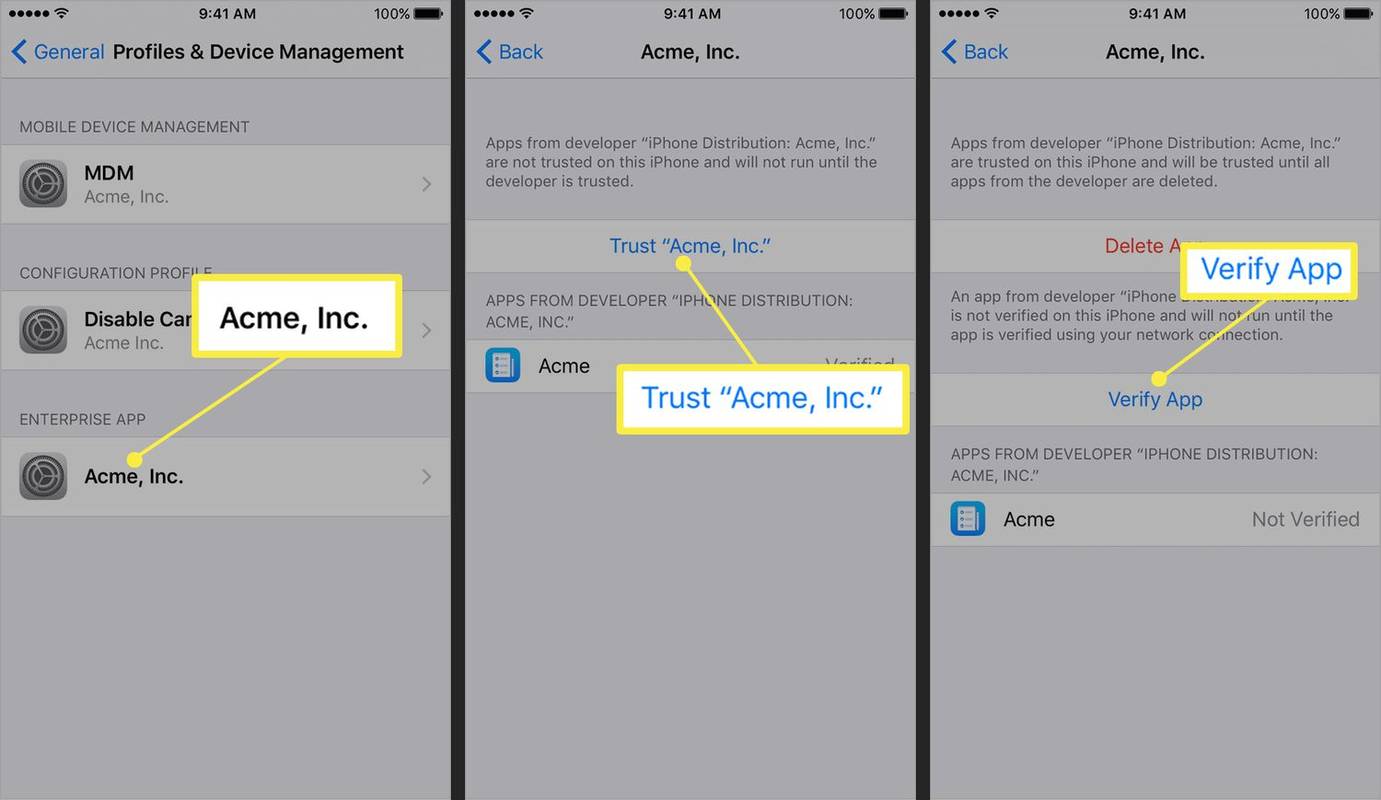
Проверката се извършва само когато имате активна интернет връзка. Ако имате iPhone, издаден от компанията, и не можете да потвърдите приложение, защитна стена може да блокира връзката. Обърнете се към вашия администратор за помощ.
Защо трябва да се доверявате и да проверявате приложения на iOS?
За софтуер, който не произхожда от Apple App Store, трябва ръчно да се доверите на приложението, за да го стартира, след като инсталацията приключи. Този процес често е необходим с корпоративни приложения, които са създадени от работодател за вътрешна употреба.
ЧЗВ- Защо не мога да проверя приложение на моя iPhone?
Проверете дали имате стабилна интернет връзка. Ако приложението все още не може да бъде потвърдено, опитайте да актуализирате своя iPhone.
как да изпращам текст на bitmoji на android -
- Как да накарам своя iPhone да се довери на моя компютър?
Свържете вашия iPhone към вашия компютър с USB кабел. След това докоснете на вашия iPhone Позволява в изскачащия прозорец, за да се доверите на устройството.
- Как да нулирам настройките за доверие на моя iPhone?
За да нулирате настройките за доверие на вашия iPhone, отидете на Настройки > Общ > Прехвърляне или Нулиране > Нулиране > Нулирайте местоположението и поверителността . Следващият път, когато се свържете с който и да е компютър, ще бъдете помолени да се доверите на устройството.